- 系统
- 教程
- 软件
- 安卓
时间:2021-09-15 来源:u小马 访问:次
修复:Win10系统提示无法定位程序输入点。在我们使用Win10系统的时候,打开电脑程序提示无法定位程序输入点 于*.dll动态链接库上。很多朋友不知道怎么处理,其实我们只要将下载的dll文件放入C盘,注册dll动态库,系统就不会提示无法定位的问题了,详细的解决步骤可参看下面的教程。
真实碰到这种情况在新安装的电脑上启动一个录屏软件提示“无法定位程序输入点XXX于动态链接库”。 还好小编懂些电脑知识,这个提示表示电脑操作系统可能缺少某些dll文件。
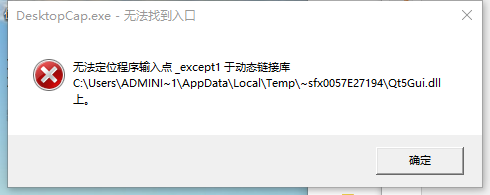
根据提示的文件上网下了一个这样的文件并把文件放到C:WindowsSysWOW64这个目录下,这个目标是64位操作系统;如果操作系统是32位,要放在这个目录下:C:WindowsSystem32。
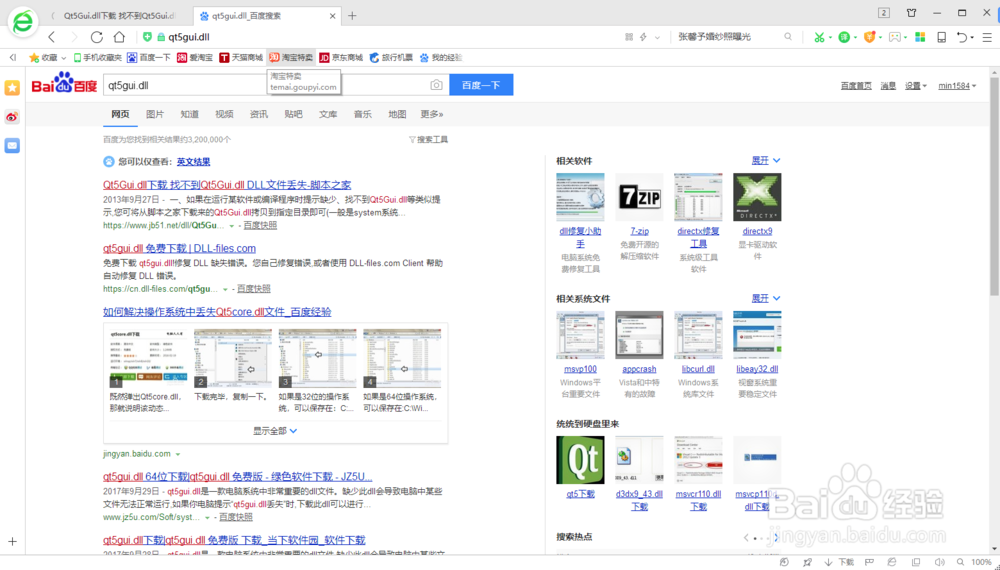
可能新电脑文件缺少比较多,安装了这个以后提示还有缺少其他的dll文件。
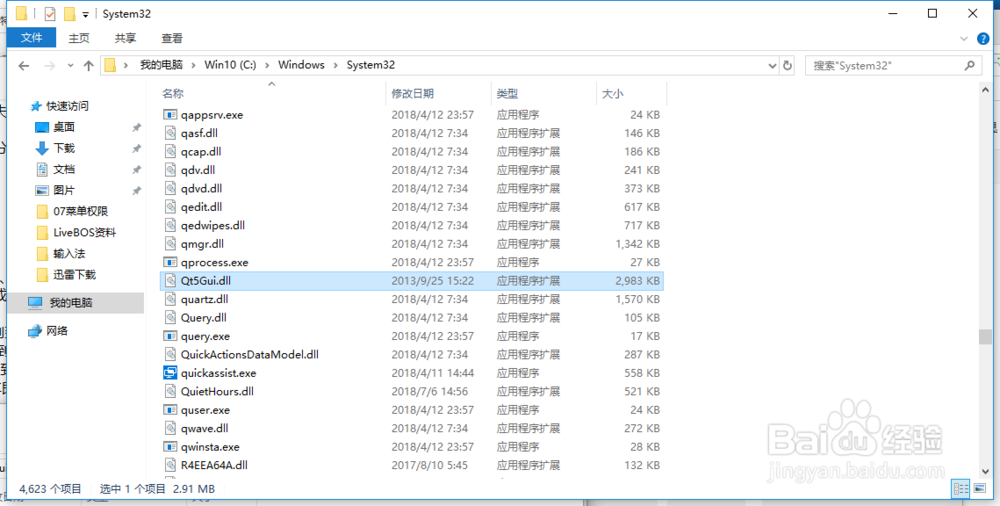
从网上下载的文件放到对应目录下,需要启动下才能正常使用;
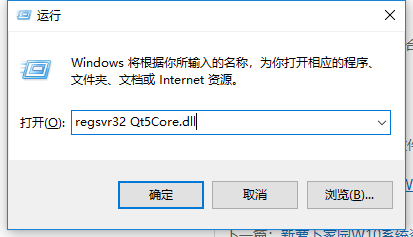
以上的步骤仍然没有解决问题,提示加载XXX失败,如下图;
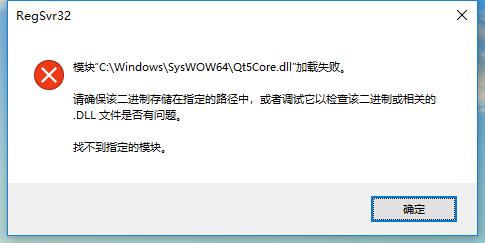
后面检查了下判断可能是缺少Visual Studio文件,百度了下"VS运行库安装包"下载
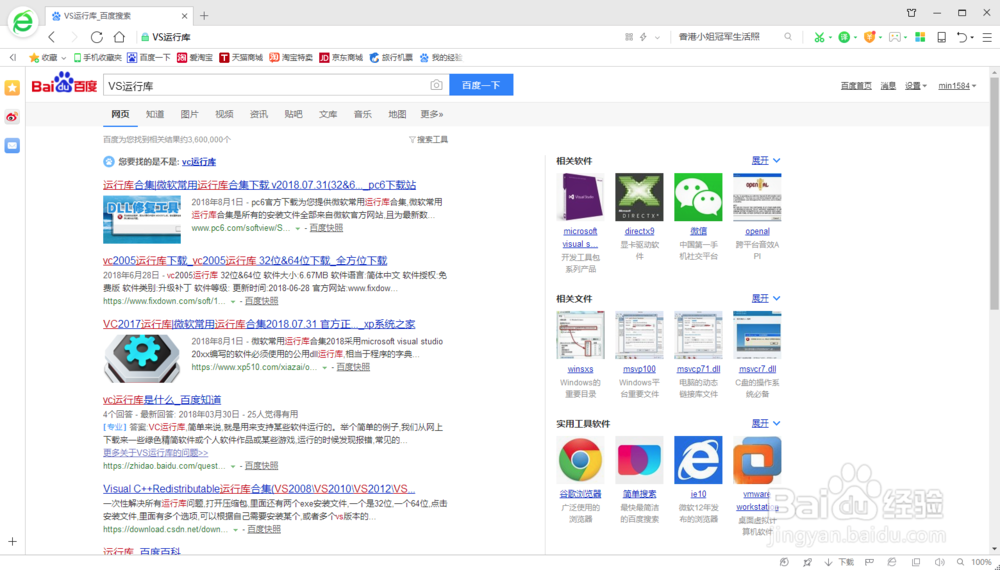
下载安装包后双击,根据提示安装这个VS文件。安装好既然可以正常软件那个录屏软件了,读者要是也遇到和小编类似的问题,可以参考上面的解决方式。
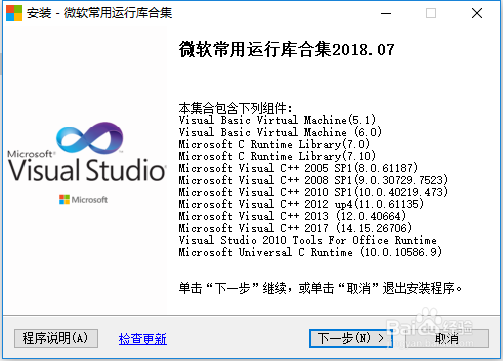
以上便是Win10系统提示无法定位程序输入点的解决方法,能帮助大家解决问题,小编感到无比快乐。更多的Win10技巧收藏www.win10com.com了解。





